 Полная версия
Полная версияPython для детей. Анимация с черепашьей графикой

Введение
Анимация представляет собой способ, при котором последовательно показываемые на экране статические изображения сменяют друг друга так быстро, что в результате имитируется непрерывное движение. Каждая картинка называется кадром. Каждый кадр должен немного отличаться от предыдущего, и быстрое отображение кадров один за другим создает иллюзию непрерывного движения. Кадры сменяются с определенной скоростью около 12 или более кадров в секунду, чтобы человек мог воспринимать их как анимацию. Современный фильм обычно использует 24 кадра в секунду.
В нашей книге, написанной для обучения детей 12+ анимационной технике с использованием современного языка программирования Python, мы используем простейшую графическую библиотеку языка: черепашью графику(Turtle library). Считается, что библиотека Turtle предназначена в основном для рисования геометрических фигур и анимаций с использованием стандартных, встроенных в библиотеку изображений таких как квадрат, круг, черепашка, стрелка (назовем эти изображения базовыми примитивами). Однако это не так. Простая и понятная для детей библиотека Turtle имеет в своем составе команды, позволяющие детям создавать отличные анимационные проекты, наподобие тем, которые создаются с помошью блочного языка программирования Scratch, широко распространенного в настоящее время для обучения детей. Мы научимся добывать из интернета нужные нам для проекта изображения, научимся вводить их в программу и контролировать движения этих изображений с помощью команд библиотеки. Для того, чтобы освоить материал книги, необходимо познакомиться с командами библиотеки Turtle а также изучить базовые функции языка Python, такие как циклы, списки, переменные и т. д. Для этого мы рекомендуем несколько отличных книжек, специально написанных для детей:
a) Джейсон Бриггс, Python для детей;
b) Программирование, самоучитель: https://www.labirint.ru/books/575392/;
c) К. Вордерман, Программирование на Python: Иллюстрированное руководство для детей;
d) Ханс Георг Шуман, Python для детей.
Простейшая анимация с одним базовым примитивом
Основными стандартными (базовыми) графическими примитивами черепашьей библиотеки, как было сказано ранее, являются следующие: квадрат, треугольник, черепашка и круг. Под простейшей анимацией будем понимать перемещение одного или нескольких из этих изображений вдоль экрана компьютера. Контролируемое перемещение изображений обеспечивается командами библиотеки а также базовыми командами языка Python(Питон).
Движение черепашки по прямой
Рассмотрим простейшую анимацию – перемещение базового примитива чрепашки вдоль горизонтали по окну экрана. Соответствующий код и три отдельных анимационных кадра представлены ниже в таблице 1.
Таблица 1
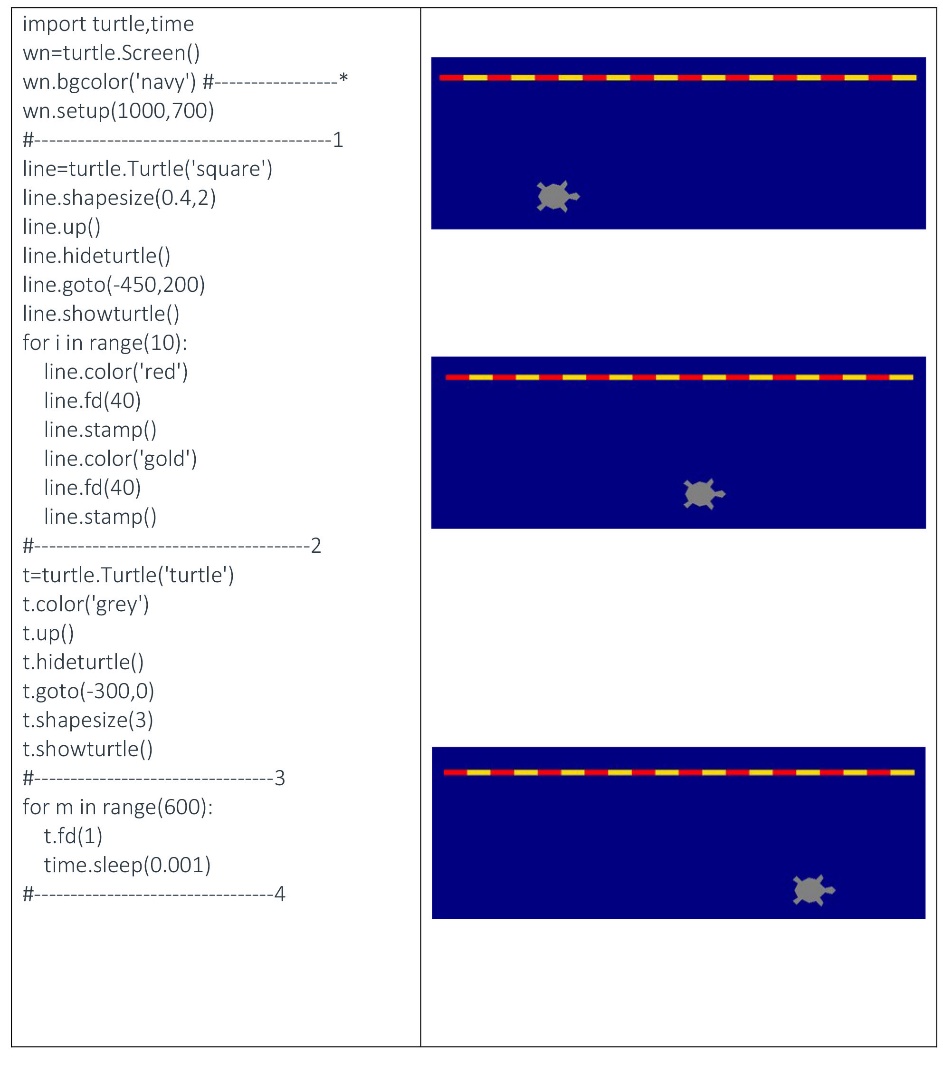
Строка, обозначенная символом *( wn.bgcolor('navy')) задает цвет окна экрана, строки кода, расположенные между цифрами 1 и 2 обеспечивают прорисовку пунктирной прямой линии, относительно которой передвигается черепаха. Обьект, обозначенный латинской буквой t, определяет обьект-черепашку, к которому применяются строчки кода, задающие ее движение (строчки кода расположены между цифрами 3 и 4). Скорость движения определяется строкой time.sleep(0.001), где время задержки каждого кадра цикла равно 0.001-й секунды. Для того, чтобы воспользоваться этой строкой, необходимо импортировать библиотеку time (смотри первую строку программы). Для замедления движения необходимо увеличить время задержки. Последнюю строку можно убрать вовсе для увеличения скорости движения черепашки. Однако скорость движения при этом заметно не уменьшается. Заметного увеличения скорости движения можно добиться, введя в код следующую строку: turtle.tracer(2). Эта строка может быть вставлена, например, перед циклом, определяющим движение черепахи (вместо строки #–3). Регулировать скорость движения в таком случае можно изменяя целое положительное число в строке turtle.tracer(число) и число в строке time.sleep(число).
Интересный анимационный эффект может быть получен добавлением в блок команд между цифрами 3 и 4 строки t.shapesize(1+m*0.01). Соответствующий измененный блок показан ниже.
Таблица 2
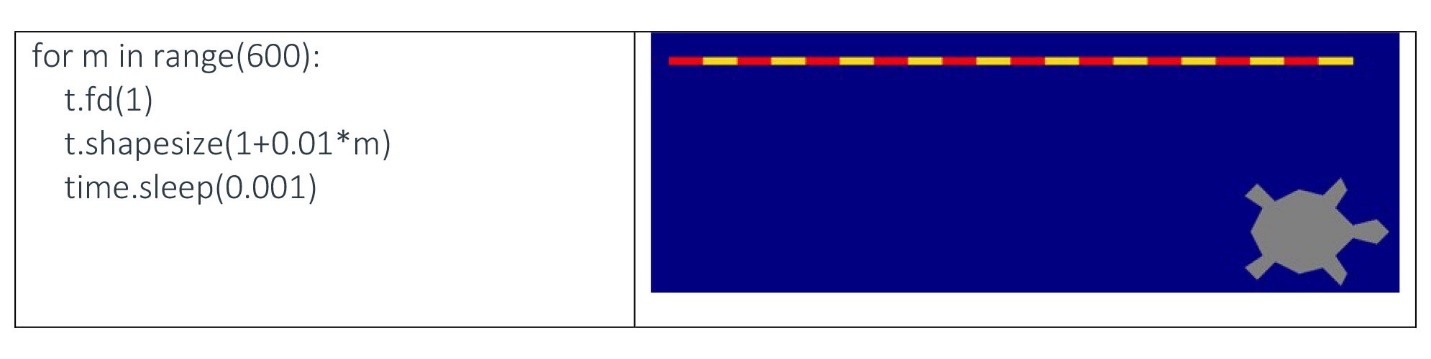
Строка t.shapesize(1+0.01*m) увеличивает размеры черепахи при ее движении. Последний кадр анимации с использованием приведенного кода показаны в правой части таблицы. Изменяя величину коеффициента при переменной m можно варьировать размером черепахи.
Показанная выше анимация ограничена во времени, поскольку последний кадр соответствует номеру m в цикле, равному 599. Анимацию можно сделать бесконечной во времени, например, изменив код цикла как показано в таблице 3:
Таблица 3
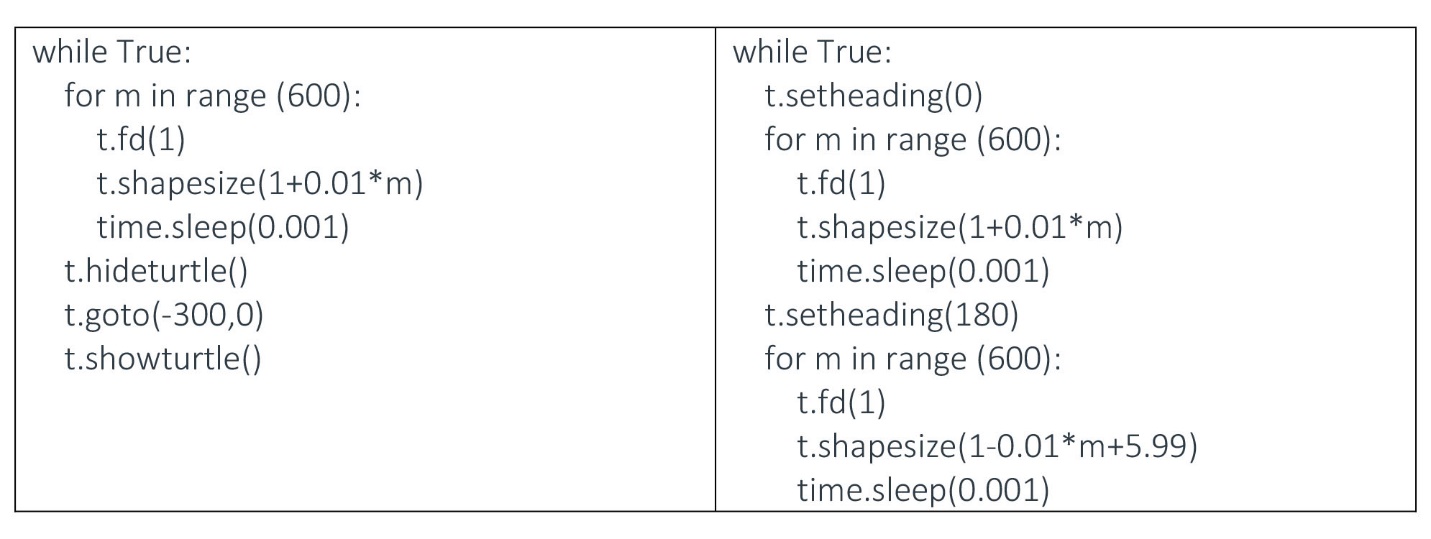
Левая часть таблицы соответствует движению черепахи слева направо, причем после окончания каждого цикла черепаха, прячется, возвращается в левую часть экрана, появляется и снова движется слева направо. Правая часть таблицы соответствует движению черепахи слева направо, после окончания цикла, определяющего движение черепахи слева направо, движение происходит справа налево, затем вновь слева направо и т. д.
Отражение шарика от стенок коробки
Следующим примером является анимационный проект, демонстрирующий шарик бегающий внутри квадратной коробки и отражающийся от ее стенок. Статический кадр, демонстрирующий предлагаемый сценарий, показан на ниже.
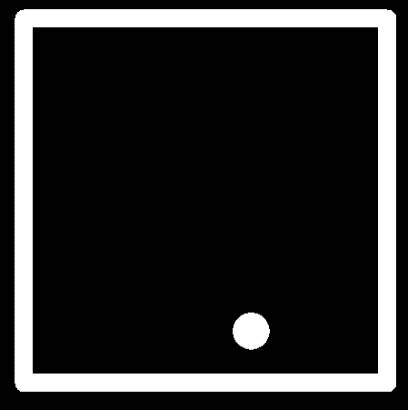
Соответствующий скрипт написанный на Python с использованием кодов черепашьей библиотеки представлен в нижней таблице 4. В качестве базового елемента черепашьей графики используем круг (строка, обозначенная цифрой #1). Программа составлена так, что шарик в виде круга непрерывно бегает внутри коробки, отражаясь от стенок по законам геометрической оптики.
Таблица 4
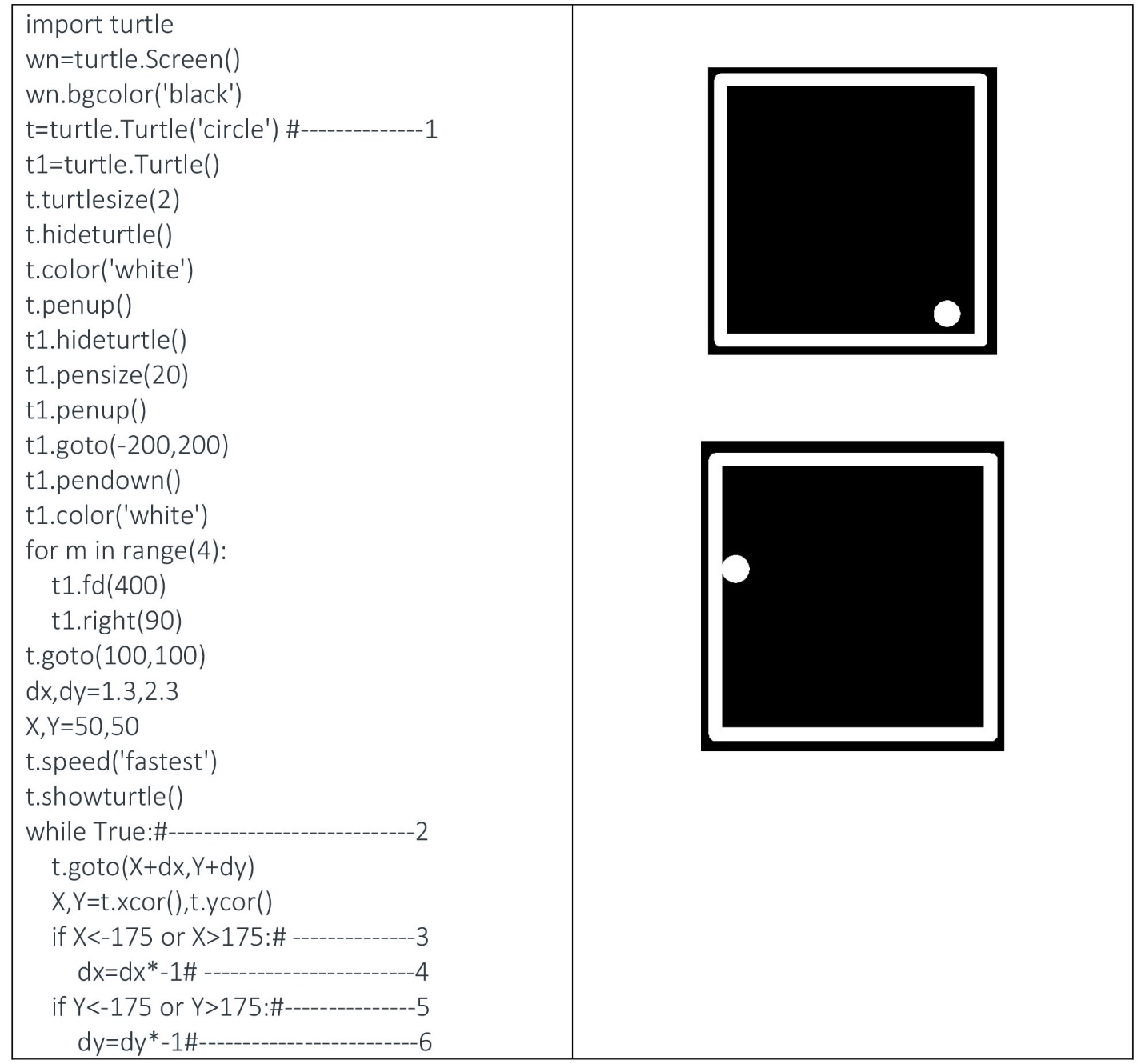
Непрерывное движение шарика обеспечивается бесконечным циклом, начинающимся со строки, обозначенной, как #2. Строки #3, #4, #5 и #6 отвечают за отражение шарика от стенок по законам геометрической оптики.
Вращающиеся окружности
Рассмотрим пример, демонстрирующий непрерывное вращение трех окружностей, составленных в свою очередь из кружков небольшого радиуса. Все круги разного цвета образованы с помощью базового примитива: circle. Программа, реализующая этот алгоритм, показана ниже, несколько статических кадров – в правой части таблицы 5.
Таблица 5
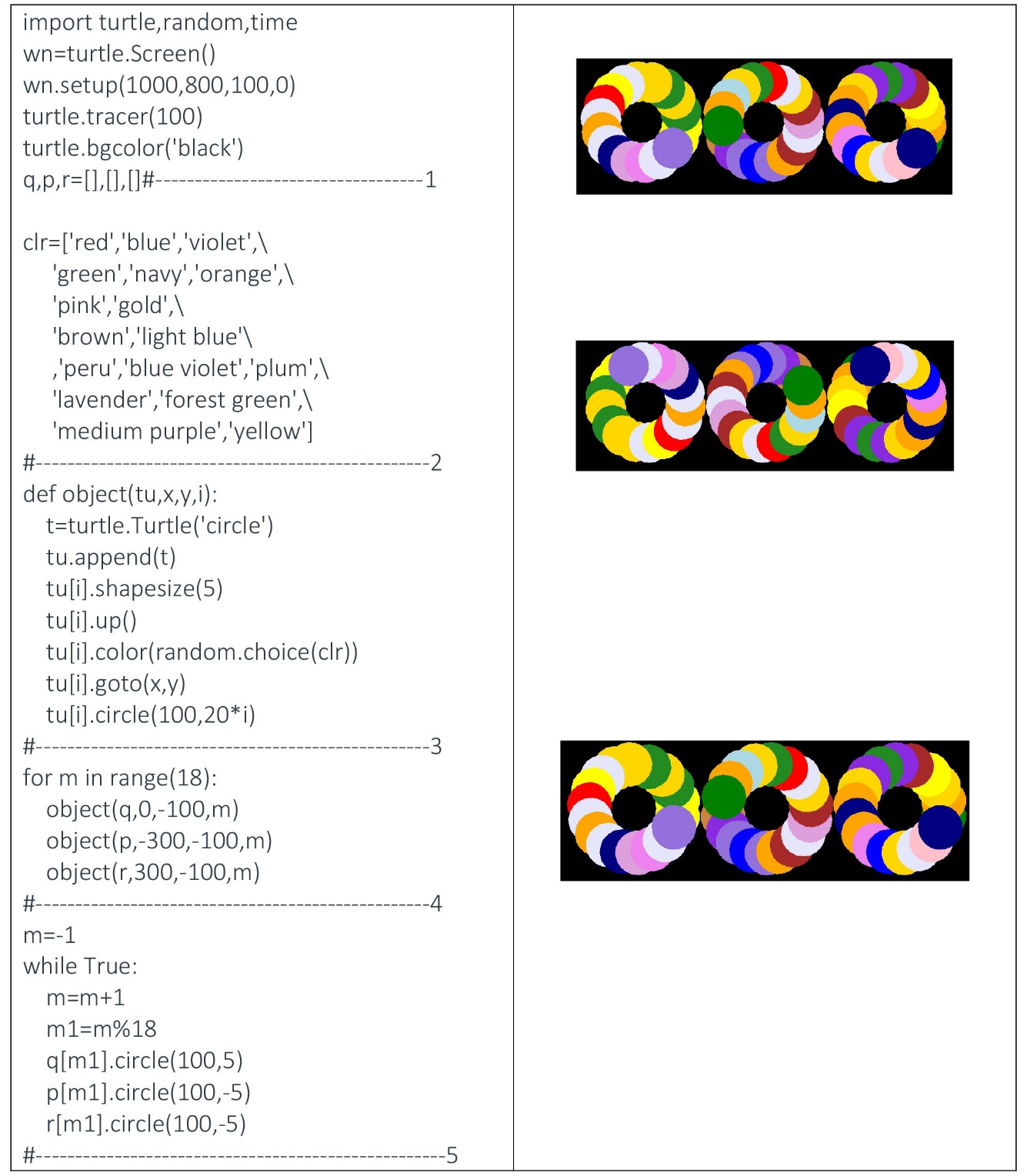
Поясним ключевые (основные) коды приведенной программы. Строка #1 определяет три <пустых> списка(массива) обьектов: базисных черепашьих примитивов, каждый из которых будет заполнен кругами разного цвета. Строки, расположенные между номерами 2 и 3 определяют функцию для рисования кругов, строки между номерами 3 и 4 формируют три массива q[m], p[m], r[m], где m=0,1,2,3…17. Наконец, строки между номерами 4 и 5 задают вращение массивов: первый и третий- почасовой стрелке и второй средний против часовой стрелки. Видоизменив последнюю часть программы, можно остановить вращение окружностей, кликнув стрелкой мышки на любую часть экрана. Соответствующая измененная часть кодов показана ниже:
Таблица 6
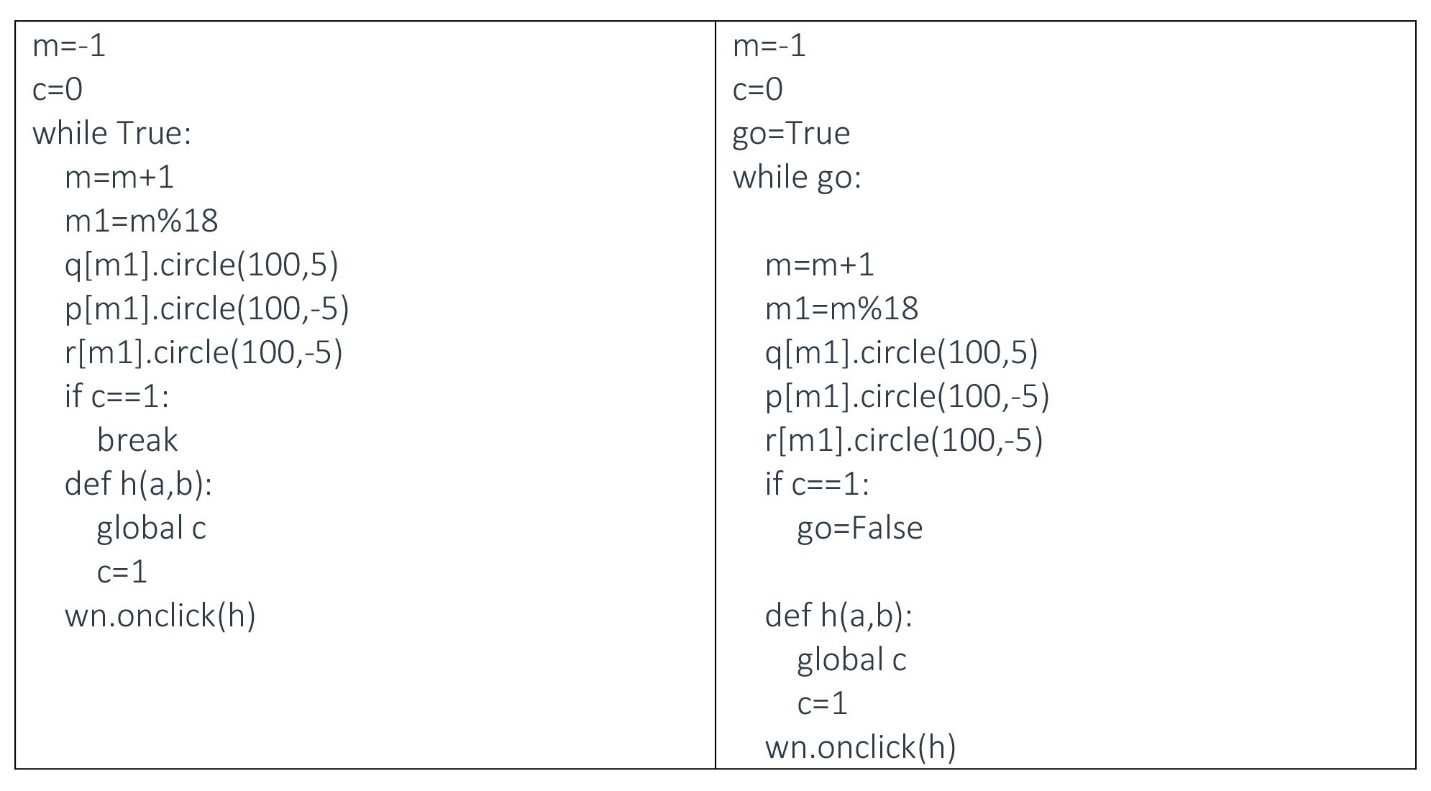
В левой и правой части таблицы показаны части кода, которые следует поменять на строки между номерами 4 и 5 основного кода (таблица с изображениями в правой части). Скрипты левой и правой части отличаются логикой приостановки кода. В левой части остановка осуществляется по команде
Простейшая пиксель анимация
Пиксельная графика – это форма цифровой графики, в которой с помощью программного обеспечения, изображения создаются с помощью пикселей. Пиксель это маленький квадратик на экране компьютера, который можно закрашивать тем или иным цветом. Когда маленькие разноцветные квадратики (пиксели) собраны вместе, они образуют изображение для человеческого глаза. Таким образом можно сформировать разнообразные изображения, например, изображения животных или человека. Собрав из пикселей изображение и используя компьютерную программу, можно создать анимацию, т. е. заставить изображение передвигаться, изменять выражение лица, увеличивать или уменьшать изображение в размерах и т. д. В этом разделе мы познакомимся, как с помощью простых команд Питона и черепашьей графики создать анимацию пиксельных изображений. Наш первый пример – создаем простейшее изображение, показанное ниже (слева)
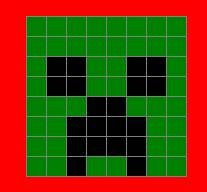
Соответствующая программа представлена в таблице 7.
Поясним коротко алгоритм работы программы. На первом шаге создаем, пиксель на экране монитора в виде квадрата, который имеется в черепашьей библиотеке (коды между строками 1 и 2). Размер квадрата задан переменной delta. Изменяя ее, можно увеличивать либо уменьшать размеры всего изображения. Расстановка пикселей на экране задается строками программы, расположенными между линиями 3 и 4. Эти строки описывают одномерные списки row0, row1, row2,…row7, и каждый из этих списков является элементом двумерного списка Pixels=[row0,row1,row2,…row7] (списки в списке), на английском(list). Строки между линиями 6 и 7 определяют функцию, которая расставляет пиксели в соответствии с картой двумерного массива-списка. Обратим внимание на строку, обозначенную *. Эта строка служит для раскрашивания пикселя с координатой в ряду по номеру i и координатой в столбце по номеру j. В нашей мозаике цветов всего два цвета: зеленый и черный, как задано кодом строки 5: цифра 0 соответствует зеленому цвету, цифра 1-черному цвету. Если в строке, обозначенной * убрать слово grey, исчезнет окоймляющий пиксель ободок серого цвета.
Таблица 7
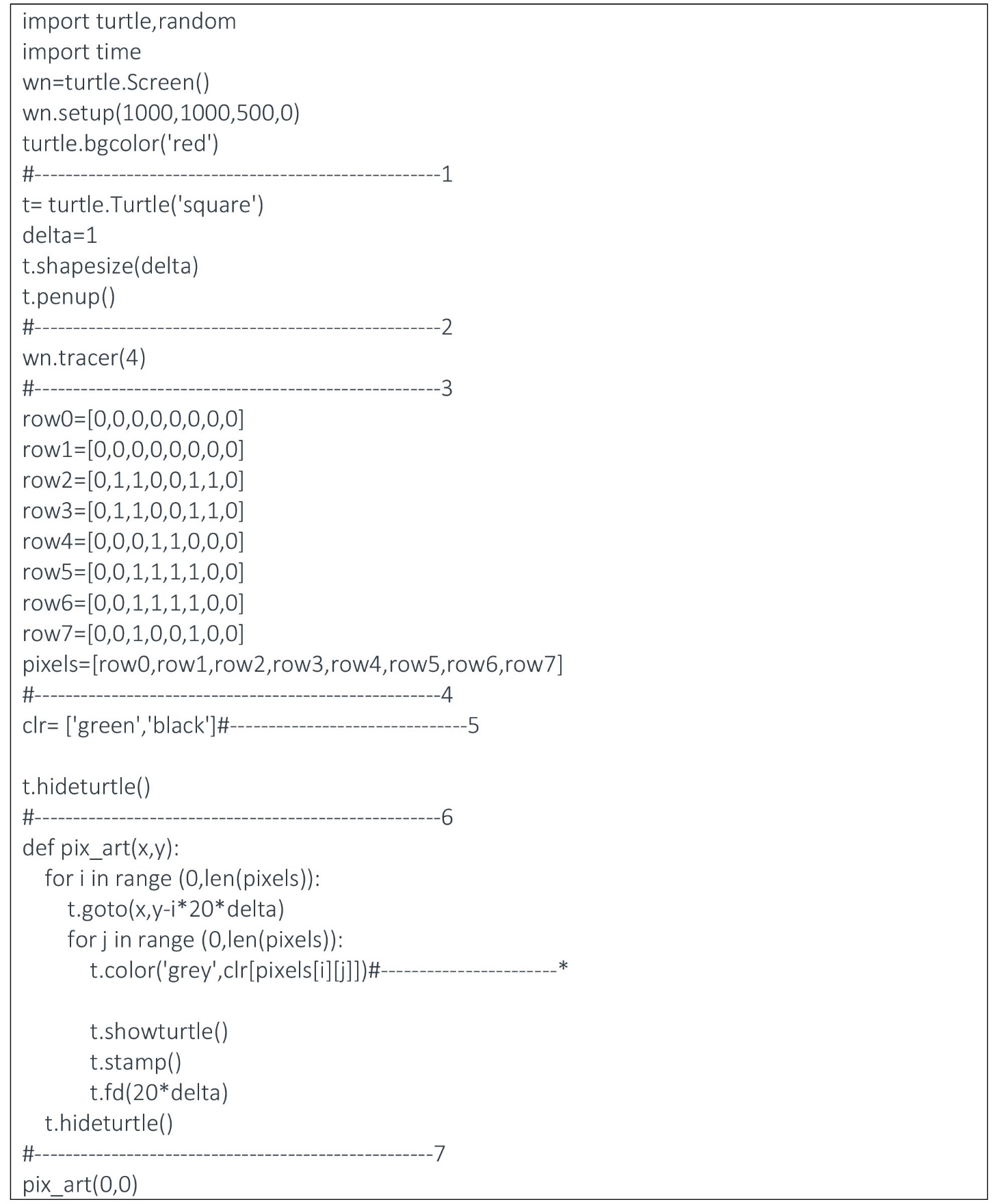
К показанному выше коду добавим следующие строки:
Таблица 8
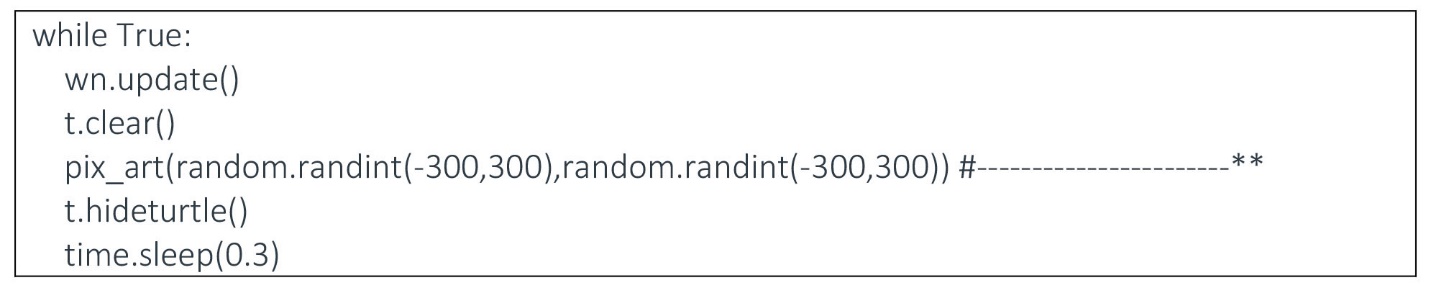
В результате получим изображение, которое появляется и исчезает в различных точках экрана. Место расположение изображения задается датчиком случайных чисел, определяемых строкой, обозначенной двумя звездочками **. Для того, чтобы воспользоваться датчиком случайных чисел, мы импортировали библиотеку random.
Анимация собаки в стиле пиксель-арт
Приведем еще один промер анимационного изображения построенного с помощью базового примитива черепашьей графики. Используем примитив квадрат для построения собаки в стиле пиксель арт. Соответствующий код показан ниже в левой части таблицы 9. С правой стороны показаны несколько статических кадров полученного изображения. Поясним коротко алгоритм работы программы. На первом шаге создаем, пиксель на экране монитора в виде квадрата, который имеется в черепашьей библиотеке (строка #1). В нашем случае изображением, которое мы хотим построить, является собака, состоящая из множества(мозаики) собранных в определенном порядке пикселей. Расстановка пикселей задается строками программы, расположенными между линиями #2 и #3. Эти строки описывают одномерные списки Pix1,Pix2,Pix3,…Pix12, и каждый из этих списков является элементом двумерного списка Pixels=[Pix1,Pix2,Pix3,…Pix12] (списки в списке), на английском(list). Цифра 0 в одномерных списках означает отсуттствие пихеля в соответствующем месте экрана, цифра 1- присутствие пикселя. Строки между линиями 4 и 5 расставляют пихели в соответствии с картой двумерного массива-списка.В результате мы получаем изображение собаки. Размер изображения определяется количеством пикселей, размером пикселя delta и шагом между пикселями, который всегда равен 20*delta.
Таблица 9
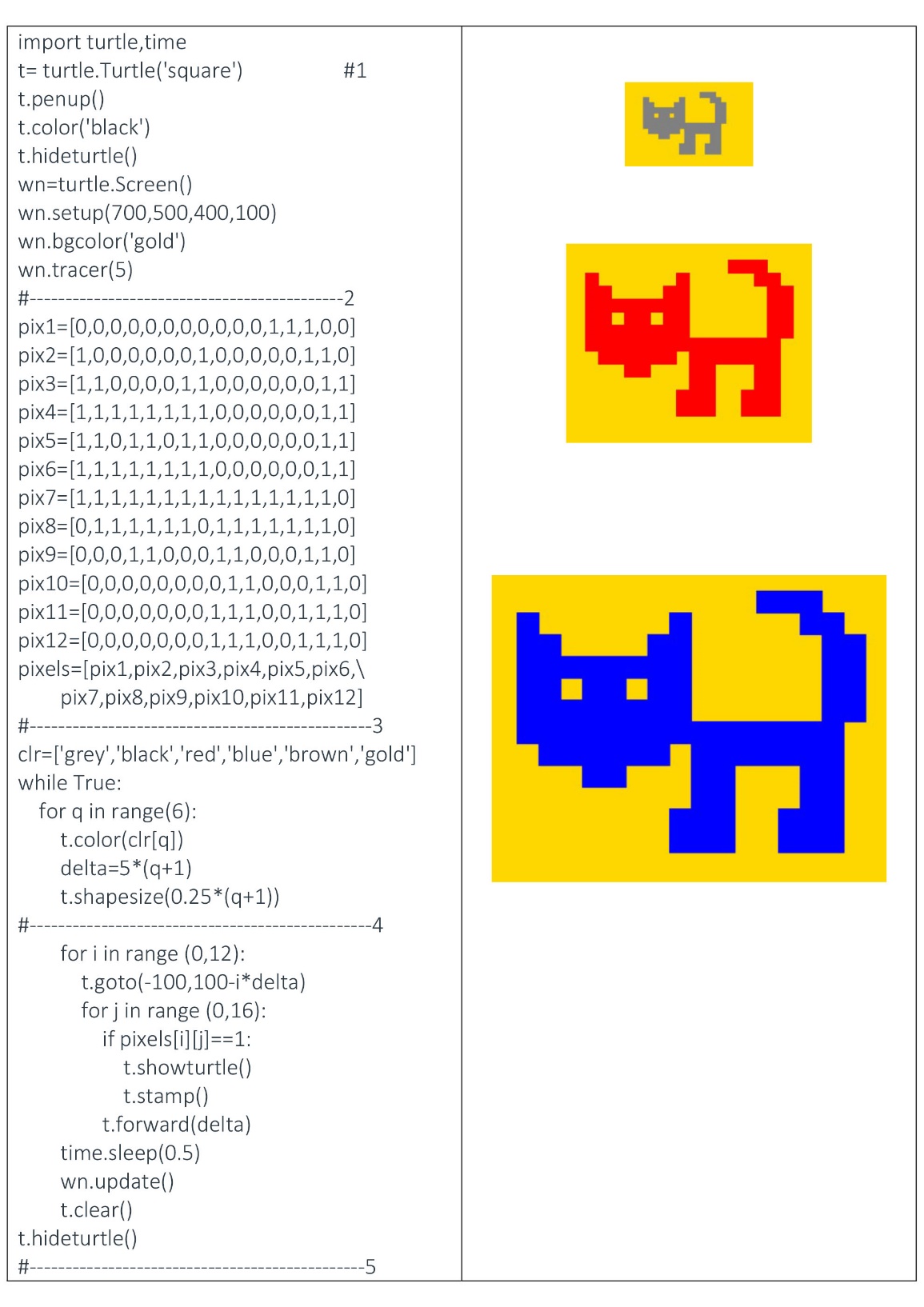
Как видно из приведенного кода (строки между номерами 3 и 4), программа повторяется бесконечное число раз для 6-ти разных размеров пиксельной ячейки (строки delta=5*(q+1), t.shapesize(0.25*(q+1)). При каждом заходе в цикл по q изменяется цвет собаки, и таким образом создается анимационный эффект.
Моргающие глаза
Видоизменим программу, показанную выше, и получaeм собаку с моргающими глазами. Соответствующий код показан в таблице 10
Таблица 10

Строки между номерами #1 и #2 определяют, как и в предыдущем примере, пиксельную карту собаки, коды между строками #3 и #4 устанавливают пиксели в нужное положение на окне экрана, обьекты черепашьей графики t2, t3, t4 I t5 –глаза собаки и, наконец, коды между строками #5 и #6 в бесконечном цикле определяют нужное нам моргание.
Анимация с несколькими примитивами
В этом разделе рассмотрены анимационные программы, позволяющие использовать одновременно несколько стандартных базовых графических примитивов библиотеки turtle.
Чебурашки рисуют круги
В таблице 11 представлен код использующий несколько чрепашек, каждая из которых движется по своей траектории в плоскости экрана, создавая спиральный эффект.
Таблица 11
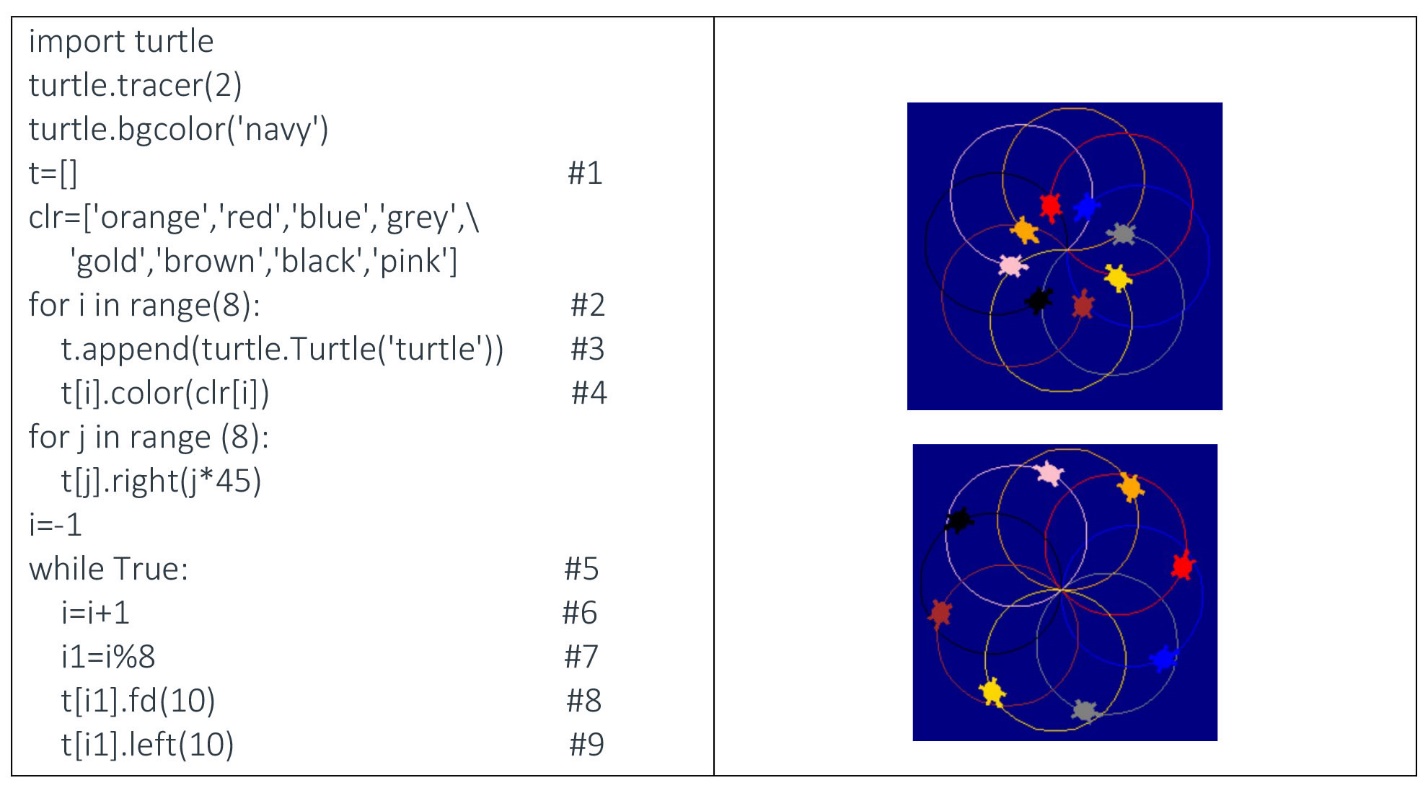
Рассмотрим подробнее коды программы. Обьекты черепашьей графики заданы в виде массива (строкa #1а). Массив пустой и заполняется с помощью цикла, введенного строками #2,#3 и #4. Получили 8 черепашьих обьектов, каждый из которых повернут относительно горизонтального положения на угол, равный 45*j, где j принимает 8 разных значений (0,1,2,3…7). Таким образом головы всех восьми черепах перед началом движения развернуты по кругу на уголы кратные 45 градусов. Бесконечное вращение каждой черепашки задается циклом в строке #8, причем величина i1 принимает только 8 возможных значений, продвигая черепаху при каждом новом заходе в бесконечном цикле на 10 единиц вперед и поворчивая ее на 10 градусов влево. Два статических кадра представленной программы показаны в правой части таблицы 11.
Случайные блуждания частиц
Таблица 12
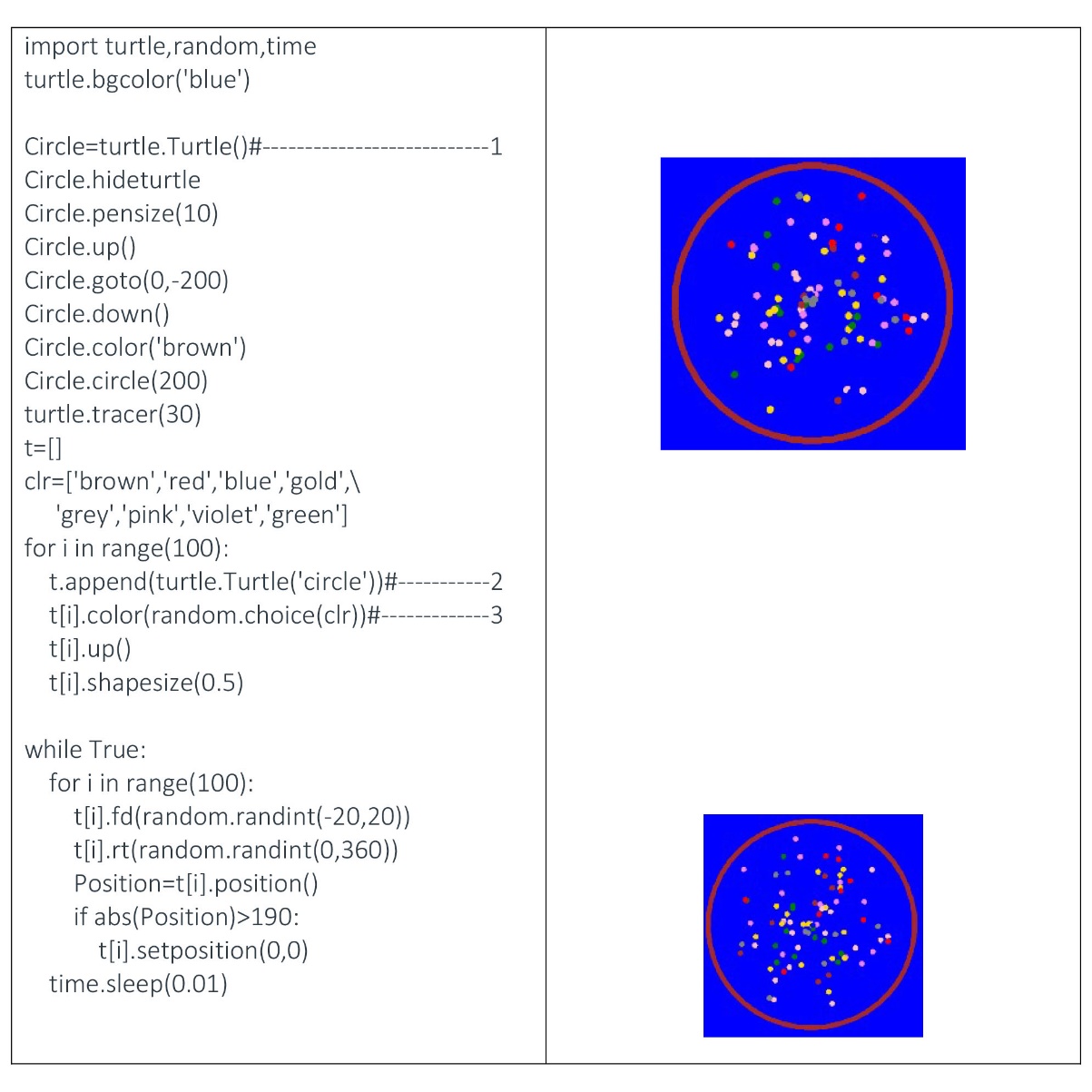
Интересным применением базовых примитивов черепашьей графики является пример случайных блужданий (перемещений) частиц при условии, что направление движение каждой частицы на каждом последующем шаге случайно, не зависит от предыдущего, является случайным с равномерной функцией распределения в угловом интервале (0-360 градусов). Случайное блуждание частиц ограничено кругом с заданным радиусом. Если частица приближается к границе круга программа перебрасывает ее в точку с координатами (0,0), откуда она вновь начинает хаотическое движение. Соответствующая программа показана в таблице 12. В правой части таблицы показано два статических кадра анимации.Программа работает следующим образом. Черепаший обьект Circle (строка #1) обозначает область в которой флуктуируют частицы. Каждая из 100-а частиц определяется обьектом t[i](i=0,1,2,3…99) и задана в виде круга (строка #2), окрашенного своим цветом (строка #3 ). Бесконечный цикл, в котором задается хаотическое движение частиц, введен в программу последними 7-ю строками.
Движение автомобиля
Таблица 13
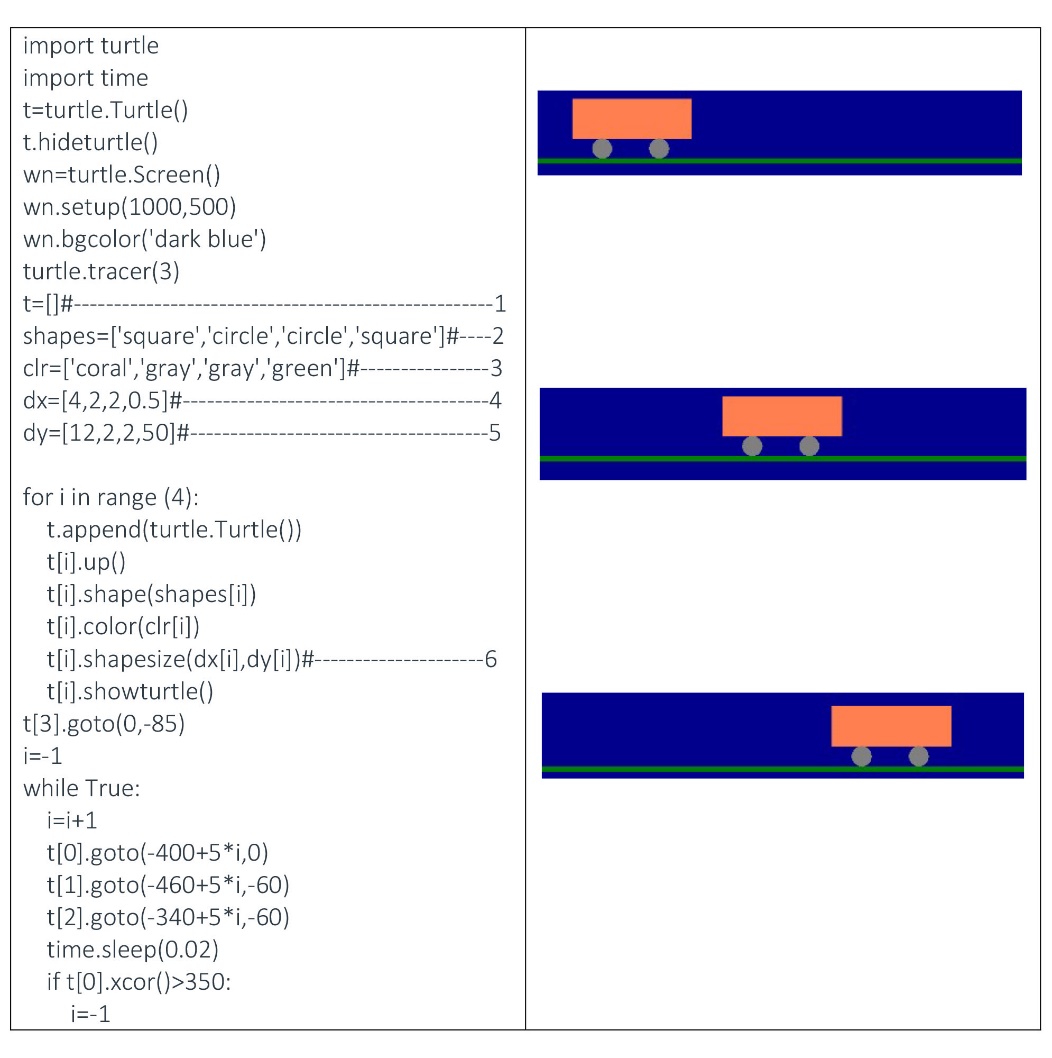
Следующий пример,который мы рассмотрим, использует два разных базовых примитива для создания анимации: квадрат и круг. Используя эти примитивы, построрим движущийся автомобиль. Для построения испульзуем два базовых примитива: квадрат и круг. В таблице 13 показан соответствующий код. Рассмотрим структуру программы. Строка, обозначенная индексом #1, определяет пустой лист базовых примитивов. Строка #2 задает форму четырех примитивов: 2 квадрата и два круга. Строка #3 задает массив, определяющий цвета примитивов. Цикл
Прыгающий клоун
В этом примере участвуют следующие базовые примитивы черепашьей графики: круг, квадрат и треугольник. Используя эти три примитива, а также подобрав занятную логику их движения можно создать интересную композицию. Код программы представлен в таблице 14. Представленная программа состоит из 4-ех основных блоков. Коды, расположенные между линиями 1 и 2 определяют функцию которая вводит обьекты (примитивы) черепашьей графики. Каждый обьект имеет следующие параметры:
primitive – параметр в виде строки, который может принимать названия основных базовых форм черепашьей графики(черепашка, квадрат, круг, треугольник);
w, h – ширина и высота обьекта. Если величины w и h отличаются друг от друга, квадрат превращается в прямоугольник, круг – в овал, равносторонний треугольник – в равнобедренный, черепачка- растягивается вдоль горизонтальной и вертикальной осей;
параметр clr определяет цвет обьекта;
x,y – координаты, определяющие положение обьекта на координатной плоскости.
Таблица 14
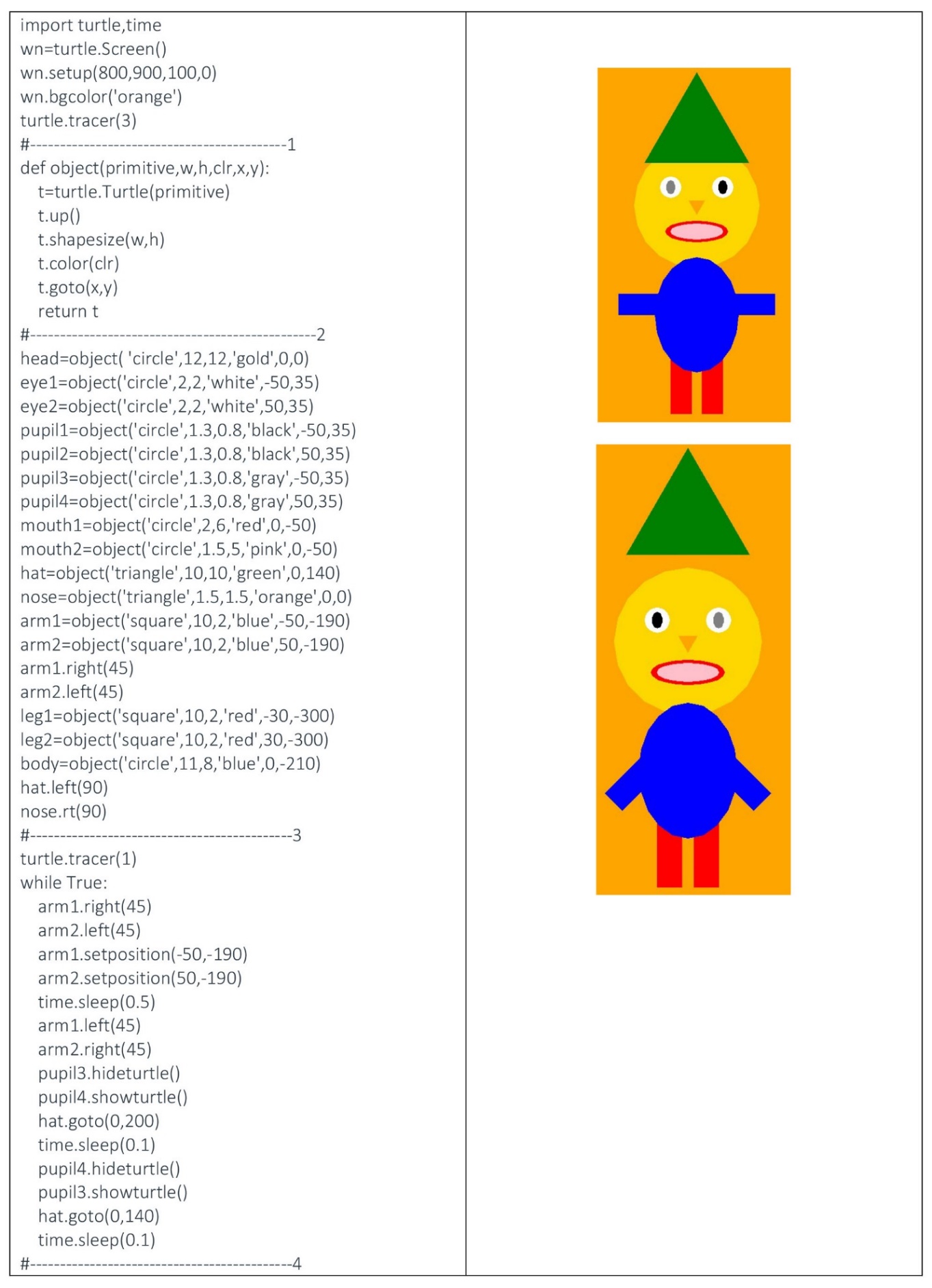
Строки, расположенные между цифрами 2 и 3 конкретизируют все параметры обьектов для создания нашего клоуна. Обьектами со цвоими цветами и положением на плоскости являются, как было сказано выше, квадрат, круг и треугольник.Строки программы между цифрами 3 и 4 задают анимацию собранного клоуна: клоун мигает глазами, его шляпа подпрыгивает, он разводит руки. Все движения периодически повторяются, создавая анимационный эффект.
Анимация изображений, построенных из полигонов
Для того, чтобы осуществить анимацию (движение) фигуры, рассмотренной в предыдущем параграфе, построенной из нескольких обьектов, необходимо применить команды движения к каждому из составляющих фигуру обьекту. Сейчас мы разберем варианты построения изображений на основе простых геометрических фигур. Такой метод позволит сформировать изображение, состоящее из нескольких геометрических фигур как один обьект и применить к нему существенно меньшее количество команд движения, упростив программу. Начнем с простешей фигуры: прямоугольника.
Анимация прямоугольника
Как мы уже говорили анимация работает как серия изображений, которые немного отличаются. Чтобы создать анимацию перемещения прямоугольника вправо, нам необходимо нарисовать прямоугольник, затем обозначить его как один обьект. Сделав это, мы сможем применить к прямоугольнику как к единому обьекту, все команды библиотеки turtle. В таблице 15 показана простая программа, реализующая нашу идею. Пoясним подробно код таблицы. Код t.begin_poly() между линиями 1 и 2 дает команду на создание полигона (в нашем случае прямоугольника). К нему (пямоугольнику) затем можно будет применять все команды библиотеки, так же, как мы применяем их к простым примитвам таким как turtle, квадрат круг, треугольник и т. д. Все коды, расположенные между строками обозначенными 1 и 2, создают полигон (в нашем случае прямоугольник). Длее, полученный прямоугольник добавляется к экрану(строка 4). Код линии 3 поворачивает полученный обьект-прямоугольник на 90 градусов. Теперь мы получили новый turtle-обьект (линия 5), к которому применимы все команды библиотеки. Обратим внимание на то, что в этом случае обьект-прямоугольник можно поворачивать (как видно из изображений, показанных в правой части таблицы) а также изменять размер полученного изображения с использованием команды t.shapesize (размер изображения). Несколько последовательных положений прямоугольника обьединенных в одном кадре с использованием команды t.stamp()), показаны на изображениях правой части таблицы.
Таблица 15
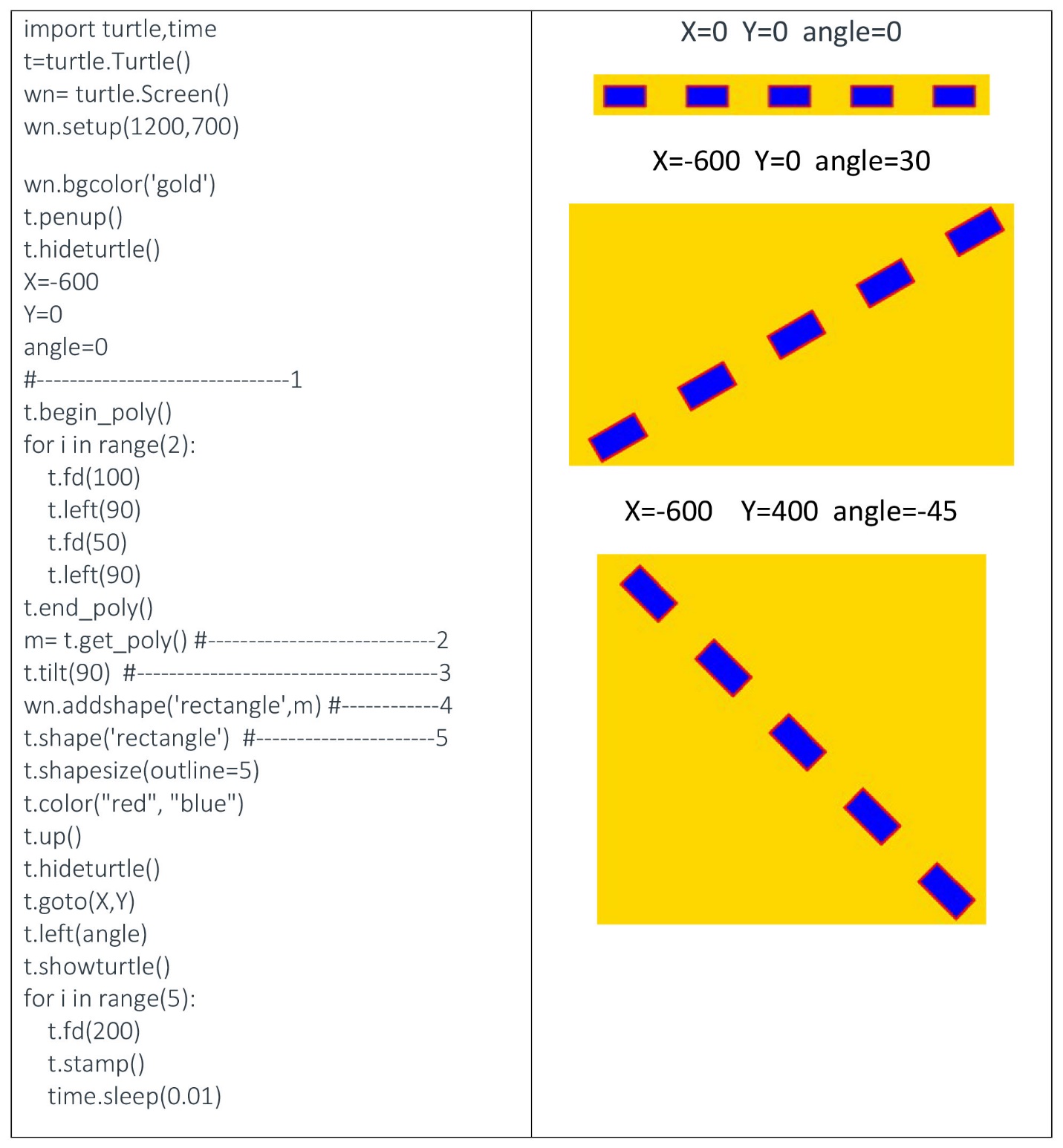
Пульсирующее сердце
Применим указанный прием для воспризведения пульсирующего сердца. Соответствующий скрипт программы показан в таблице 16.
Таблица 16
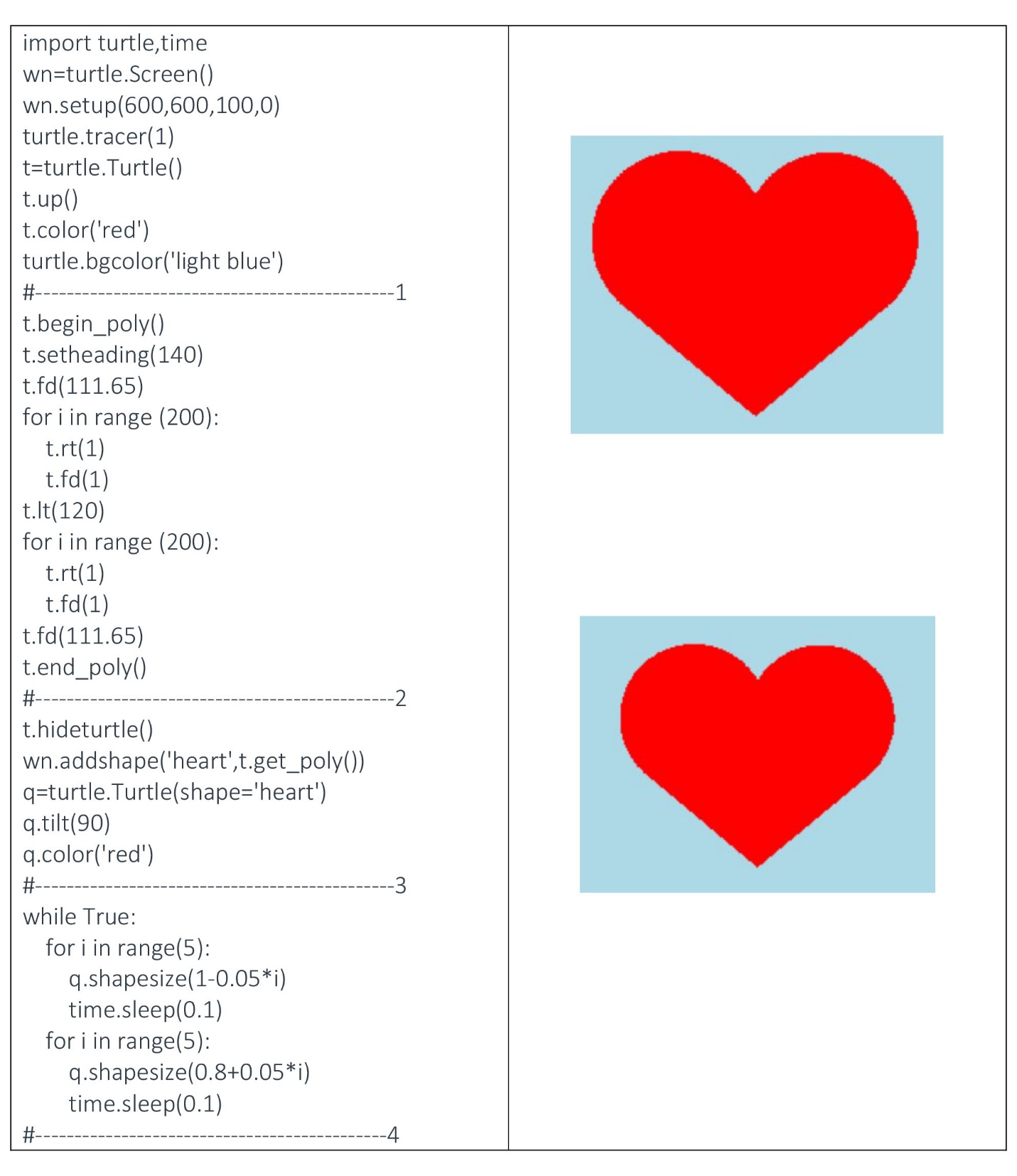
Скрипты между линиями 1 и 2 создают форму сердца из полигона с использованием основных команд черепашьей графики и базовых команд языка Python. Строки между линиями 2 и 3 определяют полученную геометрию формы сердца как обьект черепашьей графики. Коды между линиями 3 и 4 определяют бесконечный цикл, в котором размер сердца периодически изменяется, то увеличиваясь, то уменьшаясь.
Движущийся автомобиль
Используя указанный метод, можно построить более сложную геометрическую форму а затем применить к полученной форме все команды черепашьей графической библиотеки. Построим схематическое изображение формы автомобиля по заданным координатам вершин. Наш автомобиль будет состоять из следующих компонентов: кузов из двух полигонов (четырехугольник и трапеция), а также первое и второе колеса. Поясним коды таблицы 17. Команда, обозначенная линией с индексом *, обьявляет создание сложного обьекта, состоящего из нескольких полигонов. Первый четырехугольник (часть кузова автомобиля) задается кодами между линиями 1 и 2. Вершины первого многоугольника обозначены переменными pos1, pos2, pos3, pos4, сам полигон определяется переменной poly1. Коды между линиями 1 и 2 Строка с индексом ** добавляет первый полигон в геометрическую форму, которую мы хотим создать. Аналогично добавляется второй полигон с вершинами pos5, pos6, pos7 и pos8 (коды между линиями 2 и 3). Создав два полигона, формирующих кузов машины, добавляем первое и второе колесо с использованием кодов begin_poly() и end_poly() (коды между линиями 3 и 4). Создав автомобиль с использованием полигонов, определяем обьект car=turtle.Turtle(shape='car') с помощью черепашьей графики (коды между линиями 4 и 5). Движение автомобиля определяется строками, обозначенными индексами #6, #7, #8, через функцию(линия ***) motion с параметром angle. Несколько статических кадров полученной анимации показаны на изображениях в правой части таблицы.
Таблица 17
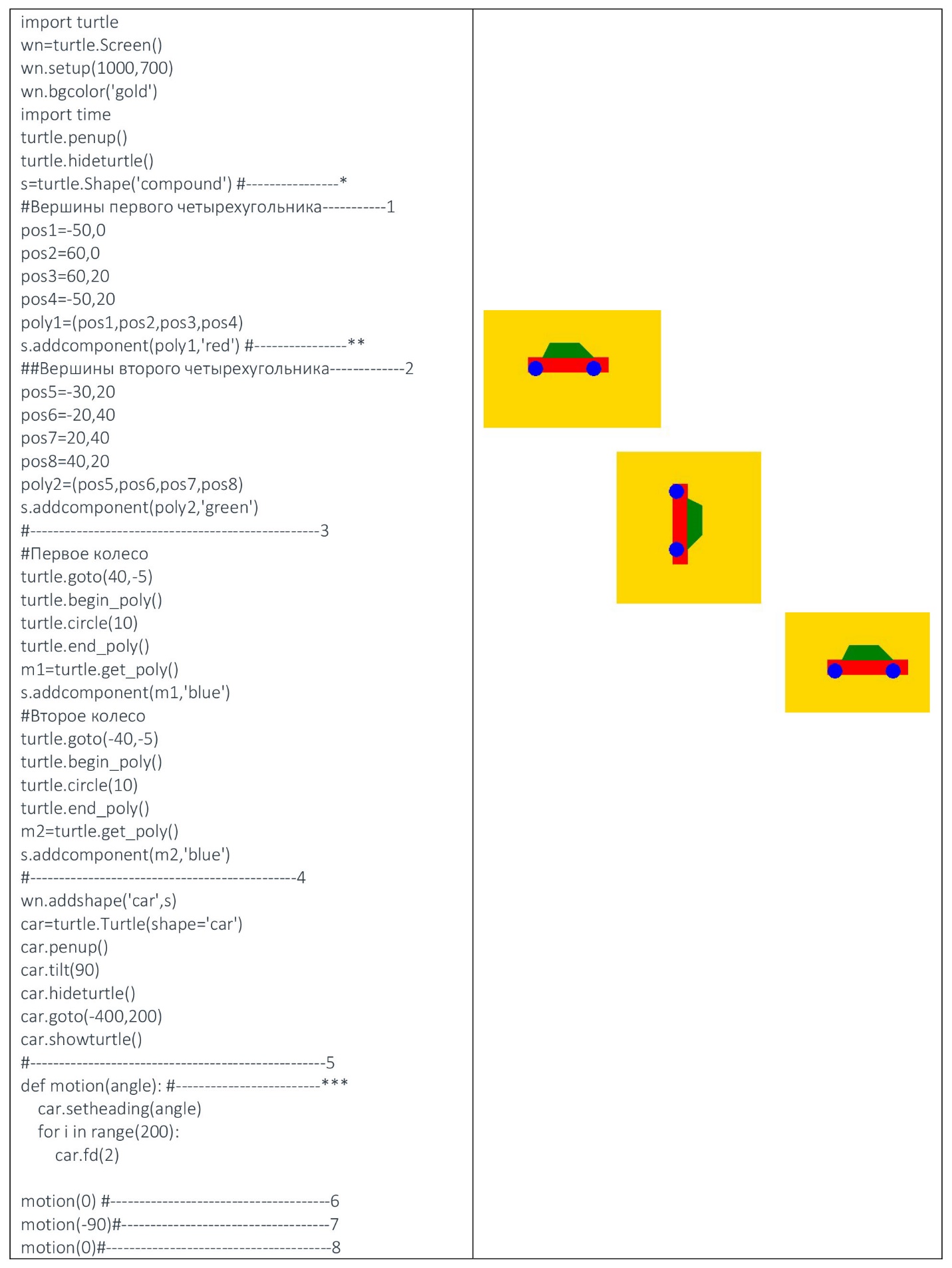
Движение автомобилей вдоль холмистой дороги
В этом примере рассмотрим как создать анимацию трех автомобилей с водителями вдоль холмистой дороги. При этом используем прием прошлого примера: автомобили с водителями построены с помощью полигонов-многоугольников. Этот метод позволяет использовать почти все команды черепашьей графики, в частности повороты изображения на зданный угол а также сжатие и растяжение обьекта, конечно, в добавление к основным командам графики. Полный код и несколько статических кадров показаны в таблицах 18-1 ,18-2 и 18-3) В представленном коде выделены следующие блоки: функция для построения полигонов определяется строками между линиями 1 и2; функция для построения окружностей(колеса автомобиля и глаза водителя расположена между строками 2 и 3; коды обращения к функции построения кузова автомобиля размещены между линиями 3 и 4; колеса автомобиля представлены кодами строк между линиями 4 и 5; коды, создающие водителя представлены строками между линиями 5 и 6; строки межу линиями 6 и7 определяют обьект автомобиль с водителем; коды между линиями 7 и 8 задают еще два автомобиля с использованием стандартной функции clone() черепашьей графики; строки между линиями 8 и 9 задают бесконечную анимацию- движение автомобиля; блоки между линиями 8 и 10, 10 и 11, а также между 12 и 13 определяют движение автомобилей по холмам. Изображение холмистой поверхности вставлено в окно экрана с использованием функции wn.bgpic('Street7.gif'), где файл 'Street7.gif' , определяющий изображение должен иметьрасширение gif и р должен быть расположен в том-же фолдере где основной исполняющий файл. Изображение окна экрана и код может быть скачан по адресу:



